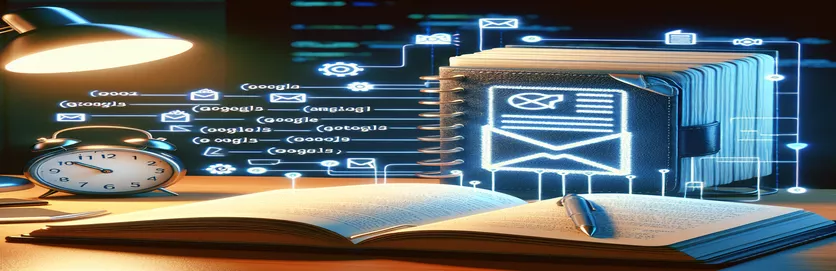Sähköpostisisällön optimointi dynaamisilla URL-osoitteilla Google Apps Scriptissa
Digitaalisella aikakaudella automaatiosta ja personoinnista on tullut tehokkaan viestinnän kulmakiviä, varsinkin kun on kyse sähköpostiviestinnästä. Google Apps Scriptin tehoa hyödyntäen kehittäjät voivat luoda erittäin räätälöityjä sähköpostikokemuksia, jotka eivät vain lisää sitoutumista vaan myös virtaviivaistavat erilaisia hallinnollisia tehtäviä. Yksi tämän ominaisuuden innovatiivisimmista käyttötavoista on Google Sheets -tietojen integrointi suoraan sähköpostin runkoon, erityisesti Google Formsin esitäyttöä varten. Tämä menetelmä tarjoaa saumattoman tavan yhdistää vastaanottajat henkilökohtaiseen sisältöön, mikä parantaa merkittävästi käyttökokemusta.
Google Apps Scriptin hienostuneisuudesta huolimatta kehittäjät kohtaavat kuitenkin toisinaan esteitä. Yleinen ongelma ilmenee, kun yritetään lisätä dynaamisia URL-osoitteita sähköpostien HTML-tekstiin. Tällaiset URL-osoitteet on suunniteltu ohjaamaan vastaanottajat valmiiksi täytettyihin Google Forms -lomakkeisiin, jotka on rikastettu Google Sheetsin tiedoilla. Valitettavasti syntaksi- tai estomerkkien häiriöt voivat häiritä HTML-kulkua, mikä voi johtaa rikkinäisiin linkkeihin tai epätäydelliseen sähköpostisisältöön. Google Apps Scriptin HTML- ja JavaScript-merkkijonojen käsittelyn vivahteiden ymmärtäminen on välttämätöntä näiden haasteiden voittamiseksi ja virheettömän sähköpostiautomaation saavuttamiseksi.
| Komento | Kuvaus |
|---|---|
| SpreadsheetApp.getActiveSpreadsheet().getSheetByName("Sheet1") | Avaa aktiivisen laskentataulukon ja valitsee tietyn taulukon sen nimellä. |
| Session.getActiveUser().getEmail() | Hakee nykyisen aktiivisen käyttäjän sähköpostiosoitteen. |
| sheet.getRange("C1").getValue() | Hakee laskentataulukon tietyn solun arvon. |
| encodeURIComponent(cellValue) | Koodaa URI-komponentin korvaamalla jokaisen tiettyjen merkkien esiintymän yhdellä, kahdella, kolmella tai neljällä Escape-sekvenssillä, jotka edustavat merkin UTF-8-koodausta. |
| MailApp.sendEmail() | Lähettää sähköpostin, jossa on määritetty vastaanottaja, aihe ja teksti. |
Sähköpostilinkkien automatisoinnin ymmärtäminen Google Sheets -tietojen avulla
Yllä esitelty skripti on hienostunut ratkaisu, joka on suunniteltu automatisoimaan dynaamisia linkkejä sisältävien henkilökohtaisten sähköpostien lähetysprosessi. Nämä linkit ohjaavat vastaanottajat Google-lomakkeeseen, joka on valmiiksi täytetty Google-taulukosta poimituilla tiedoilla. Tämän automaation ytimessä on Google Apps Script, tehokas komentosarjaalusta, jonka Google on kehittänyt kevyeen sovellusten kehittämiseen Google Workspace -ekosysteemissä. Skripti alkaa määrittämällä toiminto nimeltä sendEmailWithPrepopulatedLink, jolla on kaksi tarkoitusta: noutaa tarvittavat tiedot Google-taulukosta ja lähettää sähköpostin, jossa on mukautettu linkki upotettuna sen HTML-tekstiin.
Komentosarjan avainkomennot suorittavat eri rooleja tässä automaatioprosessissa. Aluksi komentosarja käyttää aktiivista laskentataulukkoa ja kohdistaa nimenomaisesti "Sheet1"-nimisen taulukkoon tietojen hakemiseksi ennalta määritetystä solusta. Tämä toiminto on kriittinen, koska se hakee dynaamiset tiedot, jotka lisätään Google Form -linkkiin. Tietojen haun jälkeen komentosarja koodaa solun arvon varmistaakseen, että se on URL-turvallinen, mikä estää virheet tiedonsiirron aikana linkin kautta. Tämän jälkeen sähköposti kootaan ja sisällytetään dynaamisesti luotu URL-osoite HTML-tekstiin, joka on muotoiltu ja keskitetty visuaalista vetovoimaa varten. Lopuksi sähköposti lähetetään aiotulle vastaanottajalle Google Apps Scriptin MailApp-palvelun avulla, mikä havainnollistaa saumatonta integraatiota Google Sheetsin, Google Formsin ja sähköpostiviestinnän välillä. Tämä lähestymistapa ei ainoastaan tehosta tiedon jakamista ja keräämistä, vaan myös parantaa merkittävästi käyttäjäkokemusta tarjoamalla henkilökohtaista vuorovaikutusta.
Sähköpostin lähettämisen automatisointi Google Sheets -tietojen integroinnin avulla
Google Apps Script -ratkaisu
function sendEmailWithPrepopulatedForm() {var sheet = SpreadsheetApp.getActiveSpreadsheet().getSheetByName("Sheet1");var emailRecipient = sheet.getRange("A2").getValue();var formData = sheet.getRange("B2").getValue();var formUrl = "https://docs.google.com/forms/d/e/LONGFORMID/viewform?entry.343368315=" + encodeURIComponent(formData);var htmlBody = "<p style='color: #d32168; text-align: center;'>To access your completed chart, click <a href='" + formUrl + "'>HERE</a> after 7 days</p>";MailApp.sendEmail({to: emailRecipient,subject: "Access Your Completed Chart",htmlBody: htmlBody});}
Sähköpostin sisällön luomisen korjaaminen komentosarjassa
HTML-sähköpostitekstin virheenkorjaus Google Apps Scriptissa
function correctEmailLinkIssue() {var sheet = SpreadsheetApp.getActiveSpreadsheet().getSheetByName("DataSheet");var email = sheet.getRange("C2").getValue();var cellData = sheet.getRange("D2").getValue();var encodedData = encodeURIComponent(cellData);var formLink = "https://docs.google.com/forms/d/e/LONGFORMID/viewform?entry.343368315=" + encodedData;var messageBody = '<p style="color: #d32168; text-align: center;">To access your completed chart, click <a href="' + formLink + '">HERE</a> after 7 days</p>';MailApp.sendEmail(email, "Chart Completion Notification", "", {htmlBody: messageBody});}
Google Sheets -tietojen upottaminen sähköpostilinkkeihin Google Apps Scriptin avulla
Google Apps Script -toteutus
function sendEmailWithPrepopulatedLink() {var sheet = SpreadsheetApp.getActiveSpreadsheet().getSheetByName("Sheet1");var email = Session.getActiveUser().getEmail();var formUrl = "https://docs.google.com/forms/d/e/LONGFORMID/viewform";var cellValue = sheet.getRange("C1").getValue();var prepopulatedUrl = formUrl + "?entry.343368315=" + encodeURIComponent(cellValue);var htmlBody = "<p style='color: #d32168; text-align: center;'>To access your completed chart, click <a href='" + prepopulatedUrl + "'>HERE</a> after 7 days</p>";MailApp.sendEmail({to: email,subject: "Access Your Completed Chart",htmlBody: htmlBody});}
Sähköpostiautomaation tehostaminen Google Sheetsin ja Google Forms -integroinnin avulla
Google Sheets -tietojen integrointi sähköpostiviestintään Google Apps Scriptin avulla tarjoaa vankan ratkaisun sisällön personointiin ja työnkulkujen virtaviivaistamiseen. Tämä lähestymistapa on erityisen hyödyllinen tilanteissa, joissa tavoitteena on lähettää sähköposteja, jotka sisältävät linkkejä Google Formsiin, jotka on valmiiksi täytetty Google Sheetsistä poimituilla tiedoilla. Google Apps Scriptin avulla kehittäjät voivat automatisoida henkilökohtaisten sähköpostien lähettämisen. Kukin niistä sisältää yksilöllisen URL-osoitteen, joka ohjaa vastaanottajan Google-lomakkeelle, joka on täytetty häntä koskevilla tiedoilla. Tämä menetelmä ei vain paranna käyttökokemusta tarjoamalla heille räätälöityä vuorovaikutusta, vaan myös vähentää merkittävästi tietojen syöttämisessä ja sähköpostin valmistelussa tarvittavaa manuaalista työtä.
Prosessi sisältää vaadittujen tietojen hakemisen Google-taulukosta, näiden tietojen lisäämisen dynaamisesti Google-lomakkeen URL-osoitteeseen ja tämän URL-osoitteen upotamisen aiotulle vastaanottajalle lähetettyyn sähköpostiin. Tämä edellyttää hyvää ymmärrystä sekä Google Apps -skriptistä sähköpostin lähetyksen automatisoimiseksi että Google Form -URL-osoitteiden rakenteesta esitäyttöä varten. Menestyksen avain on URL-parametrien oikein koodaaminen ja sen varmistaminen, että sähköpostin rungon HTML-koodi on muotoiltu oikein dynaamisen linkin sisällyttämiseksi. Oikein tehtynä tämä tekniikka voi muuttaa organisaatioiden vuorovaikutusta asiakkaidensa, työntekijöidensä tai sähköpostin vastaanottajiensa kanssa, mikä tekee siitä korvaamattoman arvokkaan työkalun sekä yritysten että kouluttajien digitaalisessa työkalupakkissa.
Usein kysyttyjä kysymyksiä Google Apps Script -sähköpostiautomaatiosta
- Kysymys: Voiko Google Apps Script lähettää sähköposteja automaattisesti?
- Vastaus: Kyllä, Google Apps Script voi automatisoida sähköpostien lähettämisen Mail App- tai Gmail App -palveluiden avulla.
- Kysymys: Kuinka täytän valmiiksi Google-lomakkeen Google Sheetin tietojen perusteella?
- Vastaus: Voit täyttää Google-lomakkeen valmiiksi lisäämällä URL-parametreja Google-taulukosta haetuilla arvoilla luomalla URL-osoitteen dynaamisesti Google Apps -skriptin avulla.
- Kysymys: Onko mahdollista muotoilla Google Apps Scriptin kautta lähetettyjen sähköpostien HTML-sisältöä?
- Vastaus: Kyllä, Google Apps Script mahdollistaa HTML-sisällön sisällyttämisen sähköposteihin, mikä mahdollistaa sähköpostien ulkoasun mukauttamisen.
- Kysymys: Voinko käyttää Google Apps Scriptia sähköpostien lähettämiseen vastaanottajaluetteloon Google-taulukosta?
- Vastaus: Ehdottomasti Google Apps Script voi iteroida useita Google Sheetin soluja lähettääkseen henkilökohtaisia sähköposteja jokaiselle luettelossa mainitulle vastaanottajalle.
- Kysymys: Miten voin varmistaa tietojen turvallisuuden, kun käytän Google Apps Scriptiä sähköpostin automatisointiin?
- Vastaus: Varmista, että skriptilläsi on pääsy vain tarvitsemaansa dataan, noudata Googlen parhaita käytäntöjä Apps Scriptille ja tarkista ja tarkasta komentosarjojesi käyttöoikeudet säännöllisesti.
Automatisoinnin ja personoinnin hallitseminen Google Apps Scriptin avulla
Kun perehdymme Google Apps Scriptin käyttämiseen Google Sheets -tietojen yhdistämiseen sähköpostin sisältöön, mahdollisuudet luoda erittäin yksilöllisiä ja tehokkaita sähköpostikampanjoita käyvät ilmi. Tämä tekniikka, etenkin kun siihen liittyy dynaamisesti luotujen URL-osoitteiden upottaminen valmiiksi täytettyihin Google Forms -lomakkeisiin sähköpostin rungoissa, ei ainoastaan virtaviivaista tiedonkeruuprosessia, vaan myös parantaa merkittävästi vastaanottajan vuorovaikutusta sisällön kanssa. Se on osoitus automaation ja personoinnin voimasta digitaalisen viestinnän alueella ja tarjoaa hienostuneen mutta helposti saavutettavissa olevan ratkaisun eri alojen käyttäjille. Huolimatta mahdollisista haasteista, kuten poistomerkkien käsittelystä tai oikean HTML-muotoilun varmistamisesta, näiden työkalujen integroinnista on monia etuja. Niihin sisältyy ajan säästö, manuaalisten tietojen syöttövirheiden vähentäminen ja saumattoman käyttökokemuksen tarjoaminen loppukäyttäjälle. Tämä tutkimus korostaa Google Apps Scriptin ominaisuuksien ymmärtämisen ja hyödyntämisen tärkeyttä ja korostaa sen roolia korvaamattomana voimavarana kouluttajien, yritysten ja kaikkien digitaalisten viestintästrategioidensa parantamista suunnittelevien tahojen digitaalisessa työkalupakkissa.